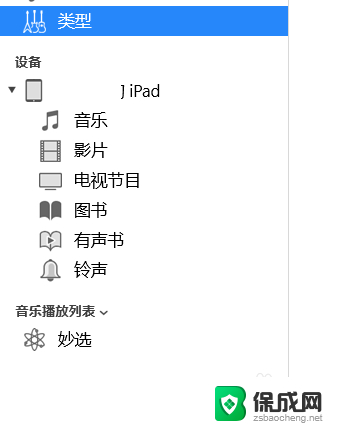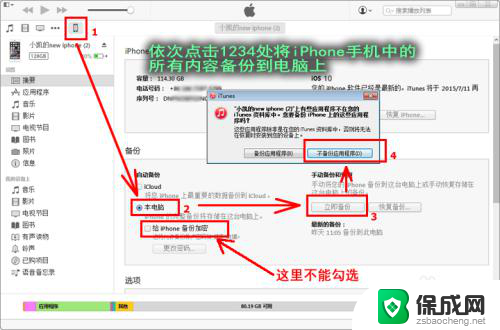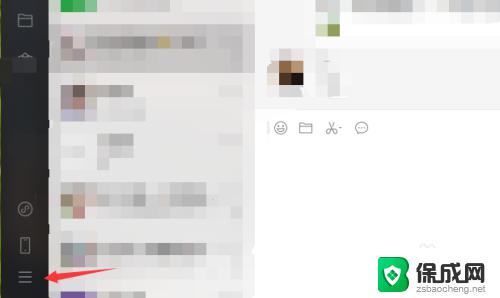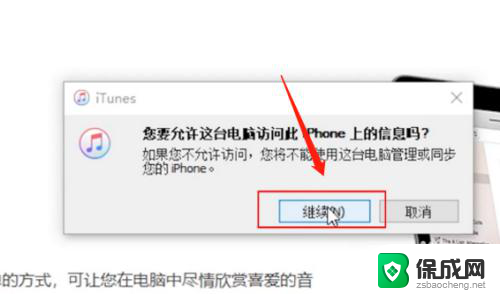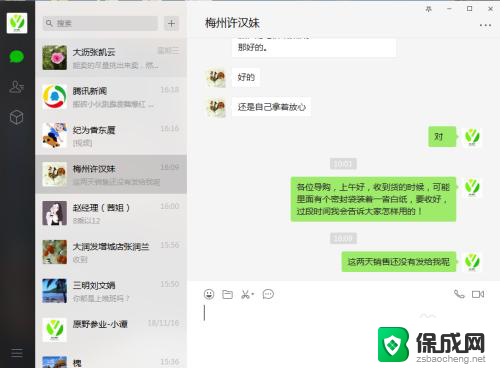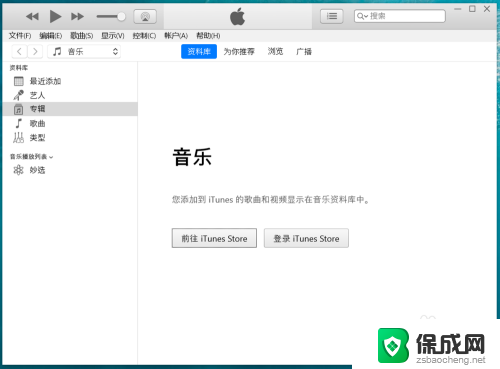itunes本地备份路径更改 如何将ITUNES备份路径更改到非C盘
当我们使用iTunes进行备份时,往往会发现备份文件默认保存在C盘上,随着手机存储空间的不断增加,备份文件的大小也越来越大,这势必会占用C盘的大量空间。为了解决这个问题,我们需要将iTunes备份路径更改到非C盘。通过更改备份路径,我们可以将备份文件保存在其他磁盘或外部存储设备上,从而释放C盘的空间。在这篇文章中我们将探讨如何进行iTunes备份路径的修改,以及一些注意事项。如果您也遇到了备份文件占用过多C盘空间的问题,那么请继续阅读,本文将为您提供解决方案。
操作方法:
1.双击桌面上的计算机图标,打开磁盘驱动器。

2.按照路径C:\Users\你的用户名\AppData\Roaming\Apple Computer打开,路径中你的用户名是你自己电脑的用户名。找到MobileSync文件夹,将其删除。
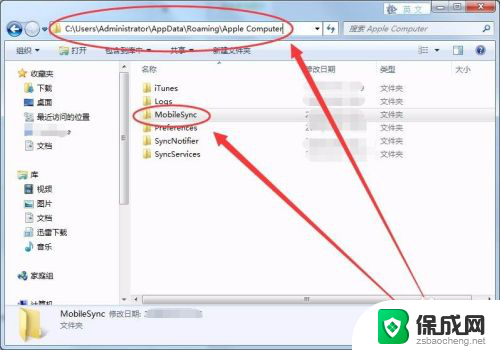
3.在E盘新建一个文件夹,此文件夹根据情况由自己确定创建,本人命名为iTunesBackup。
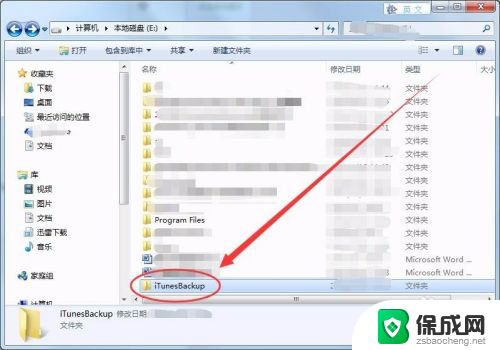
4.同时按下键盘上的Win和R键,如下图所示。

5.打开的运行窗口中,输入cmd命令。
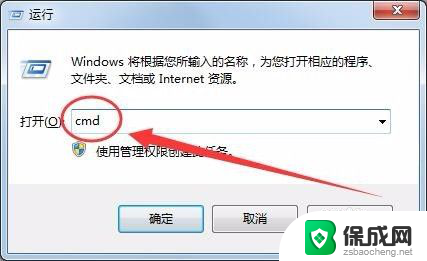
6.单击确定按钮后,打开的界面如下图所示。
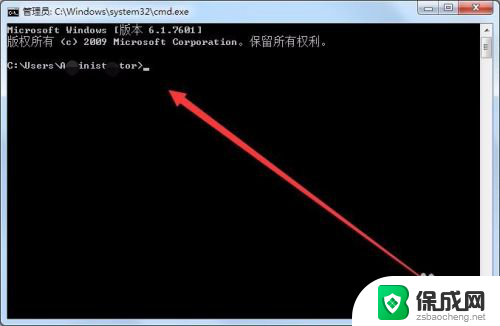
7.管理员窗口中,输入命令mklink/j "C:\Users\你的用户名\AppData\Roaming\Apple Computer\MobileSync" "e:\iTunesBackup",其中的e:\iTunesBackup为自己设置的保存目录。
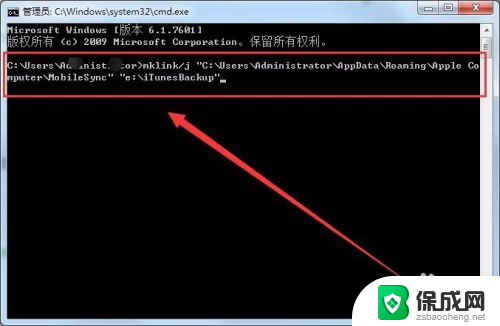
8.按下回车键后,提示创建联接成功。说明iTunes的备份保存路径已功修改为E盘的iTunesBackup目录。
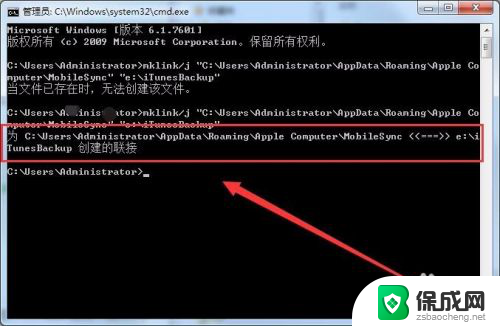
以上是关于更改iTunes本地备份路径的所有内容,如果遇到此问题,您可以按照以上方法解决,希望这能帮助到大家。